NVIDIA 드라이버 업데이트를 쉽게 하는 방법에 대해서 말씀드리겠습니다. 저는 최신 드라이버가 어떤 문제를 내포하고 있는지 모르기 때문에, 매번 업데이트하지는 않습니다. 하지만 게임에 따라서는 최신 드라이버를 요구할 때가 있습니다.
이 글에서는 이럴 때를 위해 NVIDIA 드라이버 업데이트 방법과 그래픽 드라이버 확인 방법을 안내해드리겠습니다.

NVIDIA 드라이버 업데이트 방법
NVIDIA GeForce Experience를 이용해서 NVIDIA 드라이버 업데이트를 해보도록 하겠습니다.
NVIDIA GeForce Experience.exe의 위치
NVIDIA GeForce Experience는 기본적으로 아래와 같은 위치에 있습니다.
- C : \ Program Files \ NVIDIA Corporation \ NVIDIA GeForce Experience
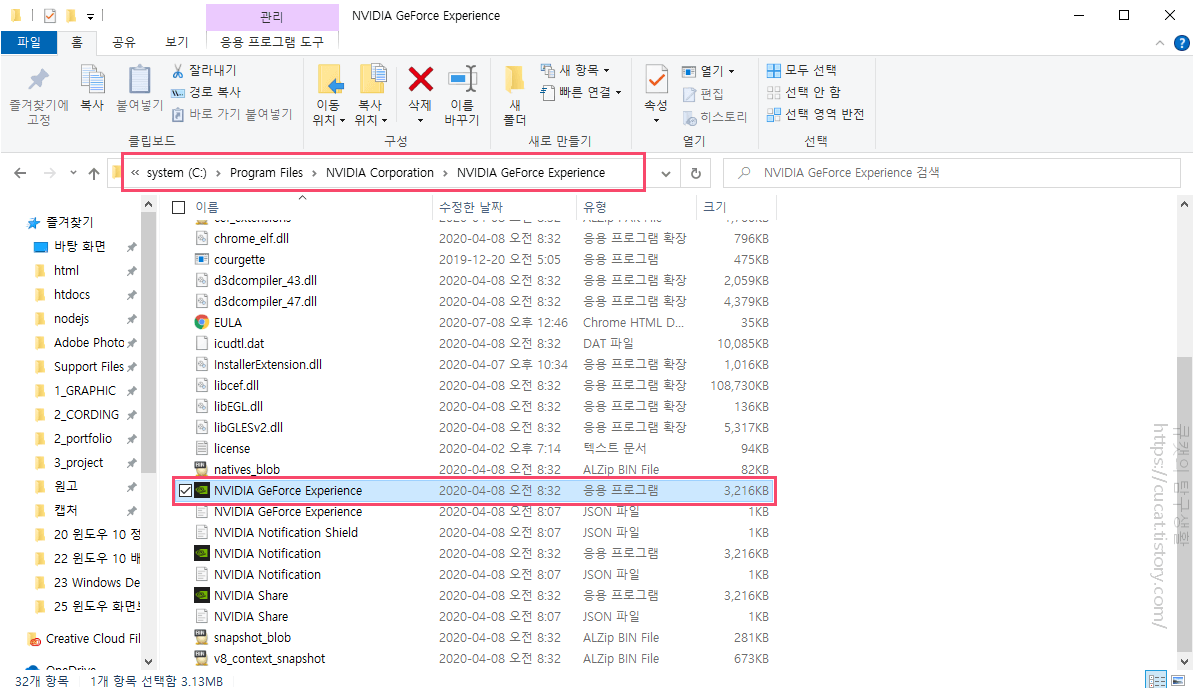
폴더 내부에 있는 'NVIDIA GeForce Experience.exe'가 실행 파일입니다.
※ 탐색기에서 찾을 수 없다면, 작업표시줄에 있는 검색을 통해 “geforce”를 검색합니다.
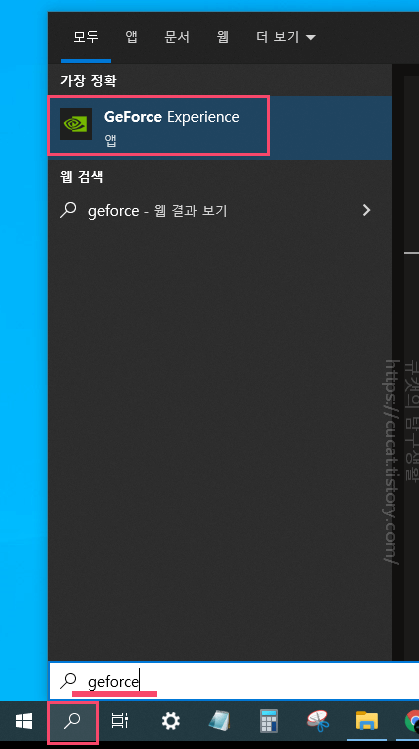
1. 폴더에서 ‘NVIDIA GeForce Experience.exe’를 실행합니다.
(작업표시줄에서 geforce를 검색해서 나온 ‘GeForce Experience’와 동일합니다.)
로그인 팝업이 뜨면 로그인을 먼저 해줍니다. 구글 아이디로 하면 편리합니다. (메일 인증)
2. 왼쪽 윗부분에 있는 ‘드라이버’ 메뉴를 누르고, '다운로드'를 선택합니다.
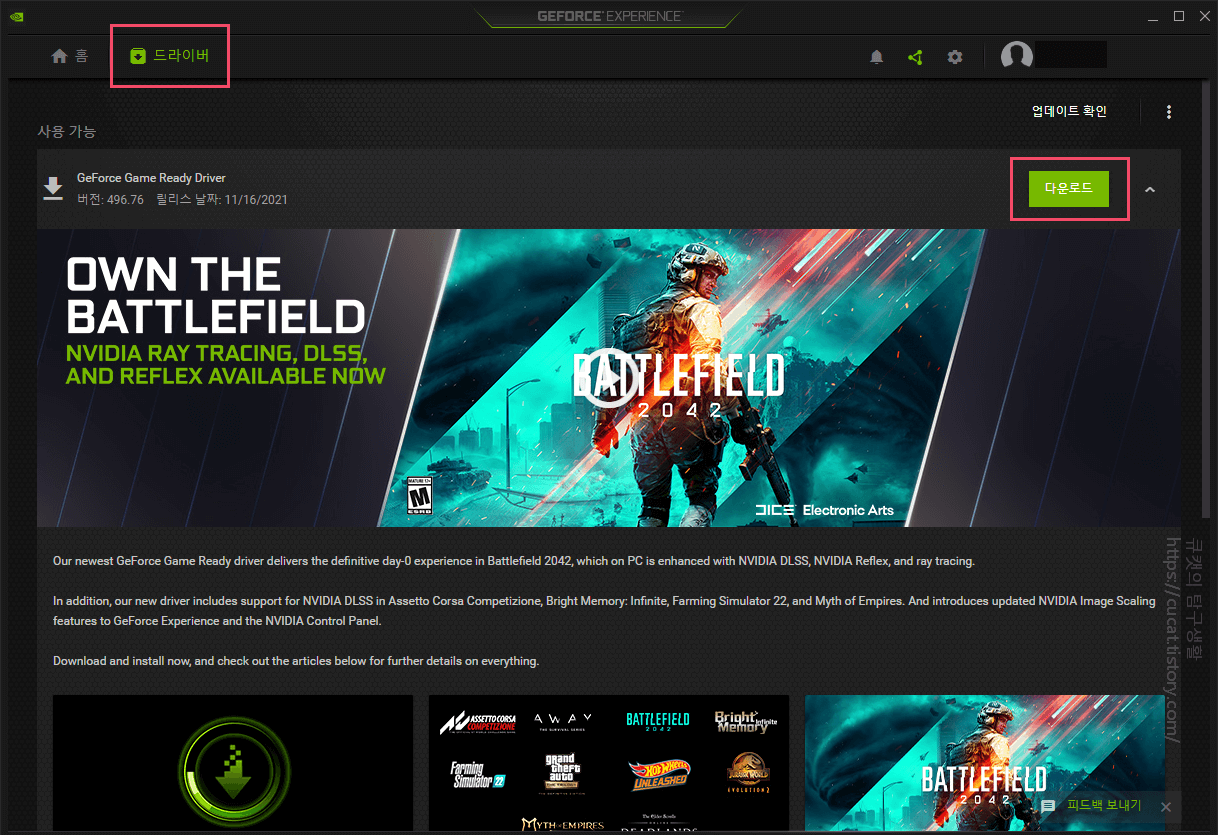
3. 잠시 기다리면, 빠른 설치와 사용자 정의 설치가 나타납니다.
이 글에서는 보다 유연한 설정이 가능한 사용자 정의 설치로 진행하겠습니다.
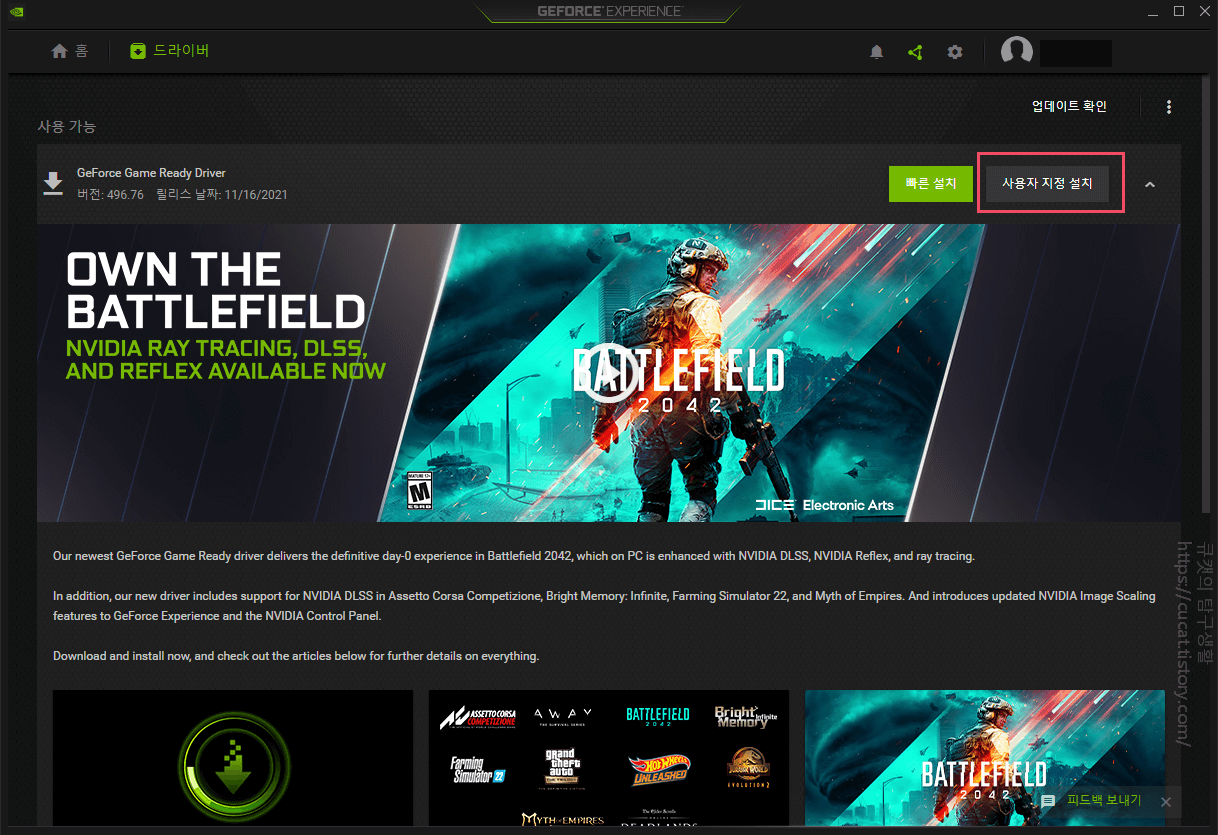
사용자 지정 설치를 누르면, 설치 준비가 시작됩니다.
5. 설치할 드라이버가 표시되고, 아래쪽에서 '새로 설치 수행'을 선택합니다.
새로 설치는 기본 설치로 게임이 안정되지 않고, 드라이버를 재설치할 때 도움이 됩니다.
※ 모니터가 깜빡거리므로, 작업중이던 것이 있으면 저장하고 시작하세요!
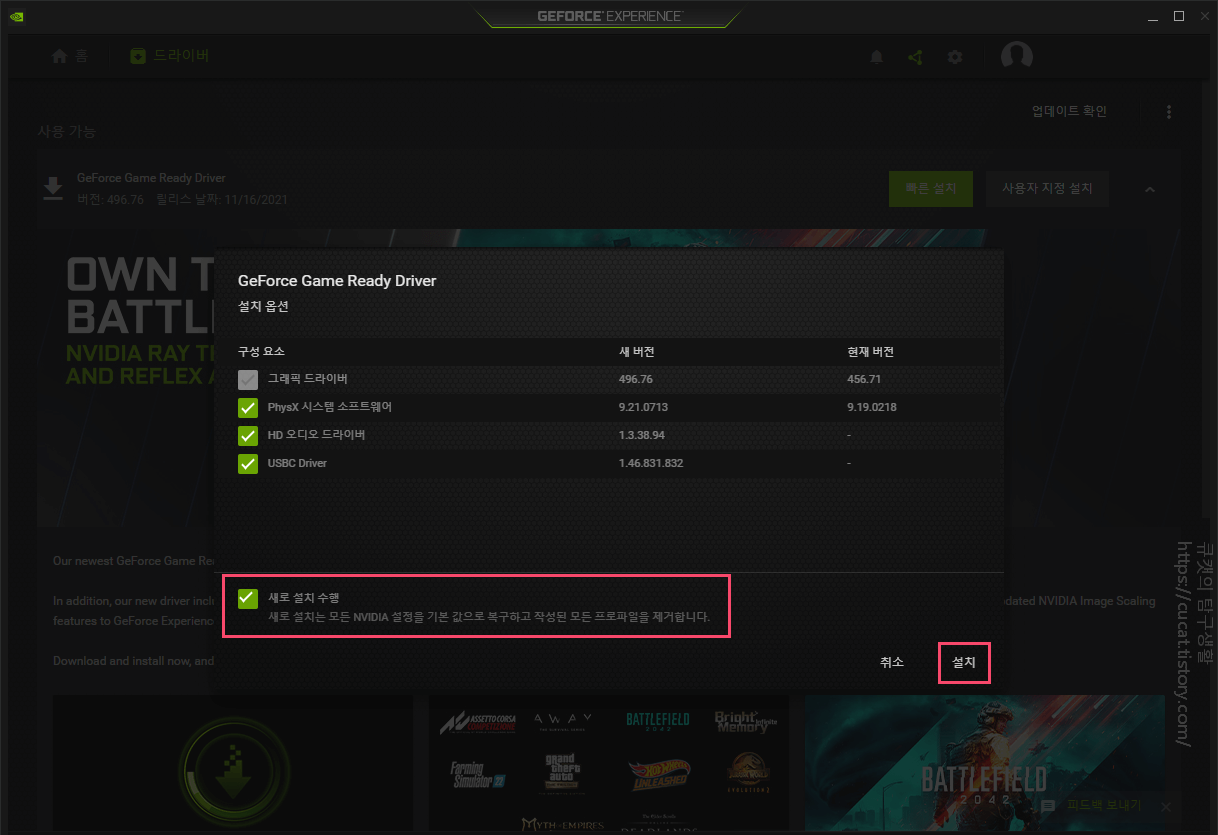
'설치' 버튼을 누르면, 기존 드라이버의 삭제와 최신 드라이버의 설치가 시작됩니다.
6. 설치가 완료된 화면입니다.
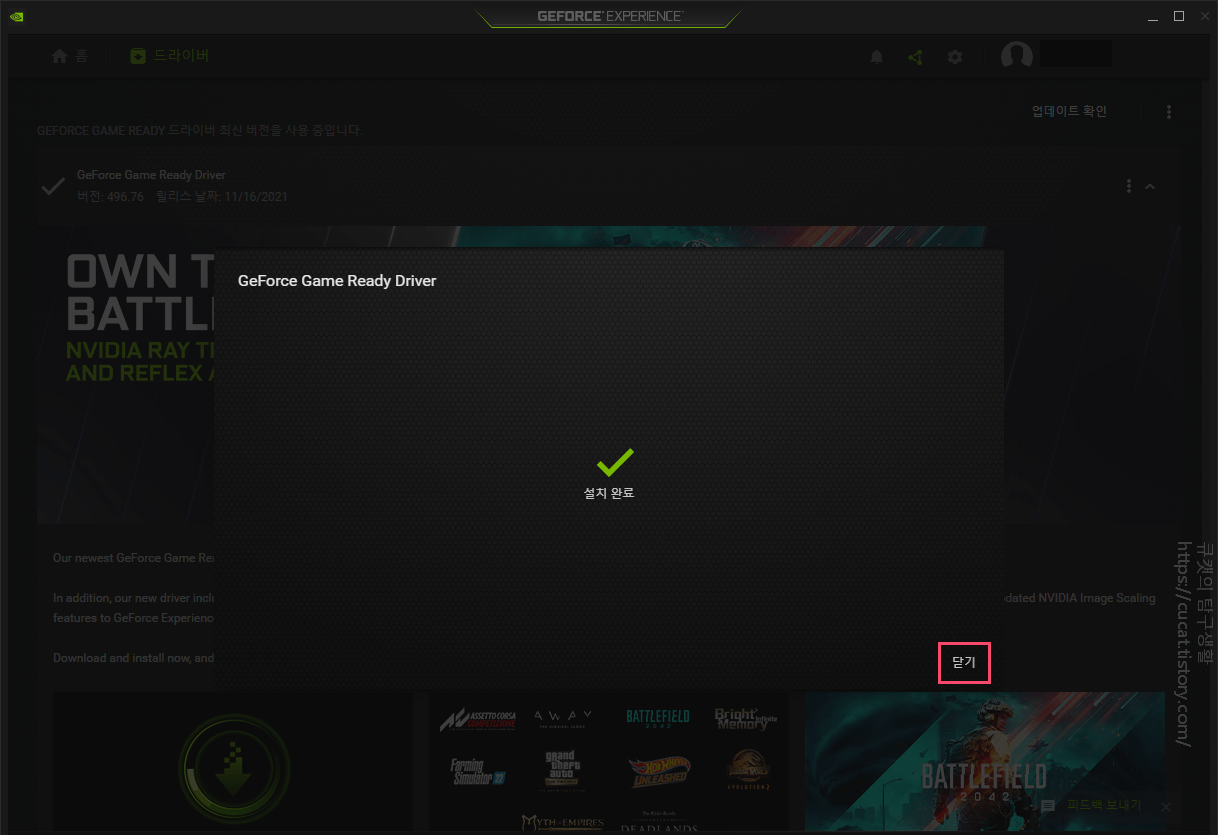
그럼 이제 NVIDIA 드라이버 업데이트가 잘 되었는지 확인해보겠습니다.
설치된 그래픽 드라이버 확인
설치된 NVIDIA 그래픽 드라이버 확인하는 방법을 간단하게 3가지 소개해드리겠습니다.
'업데이트 확인' 버튼
간단히 최신 버전 드라이버인지 확인하려면, NVIDIA GeForce Experience에서 '업데이트 확인' 버튼을 누르면 됩니다.
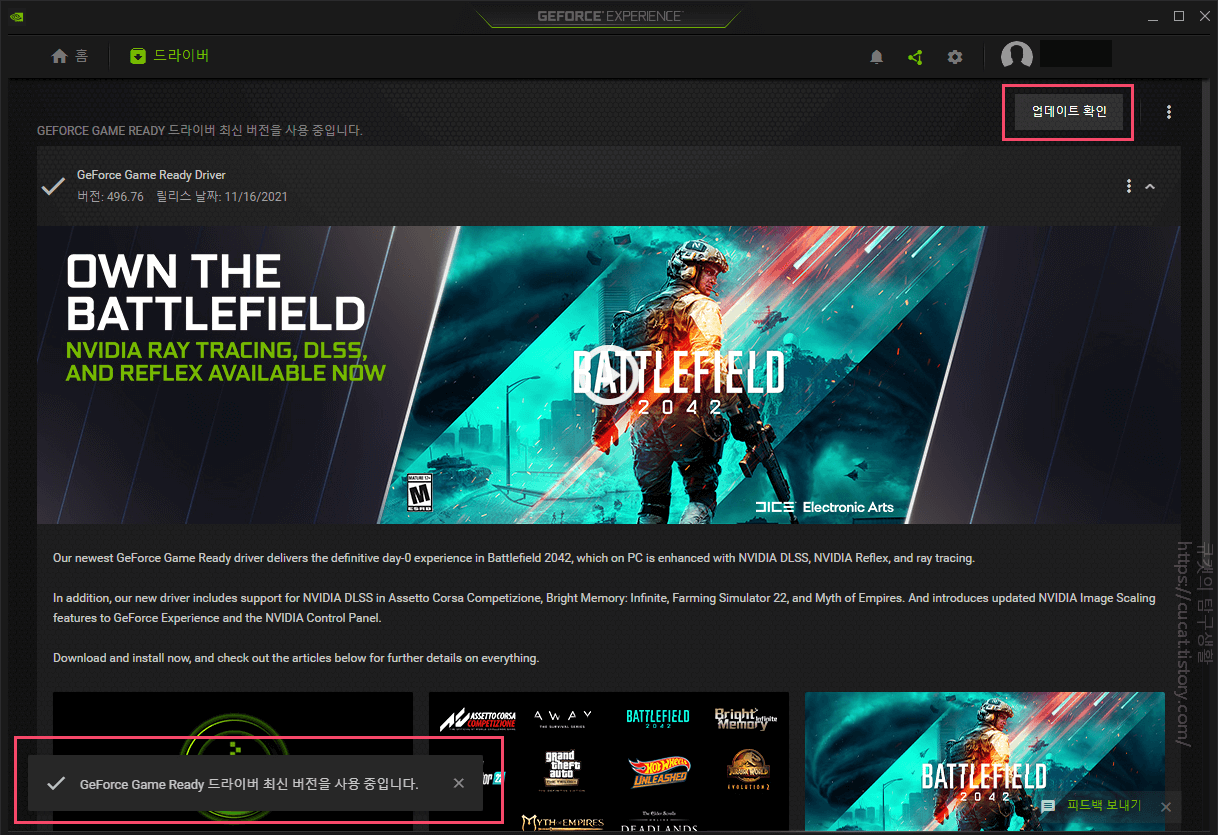
설정에서 확인하기
1. 윈도우 키 + I 키를 눌러 설정을 엽니다. ‘앱’을 클릭합니다.
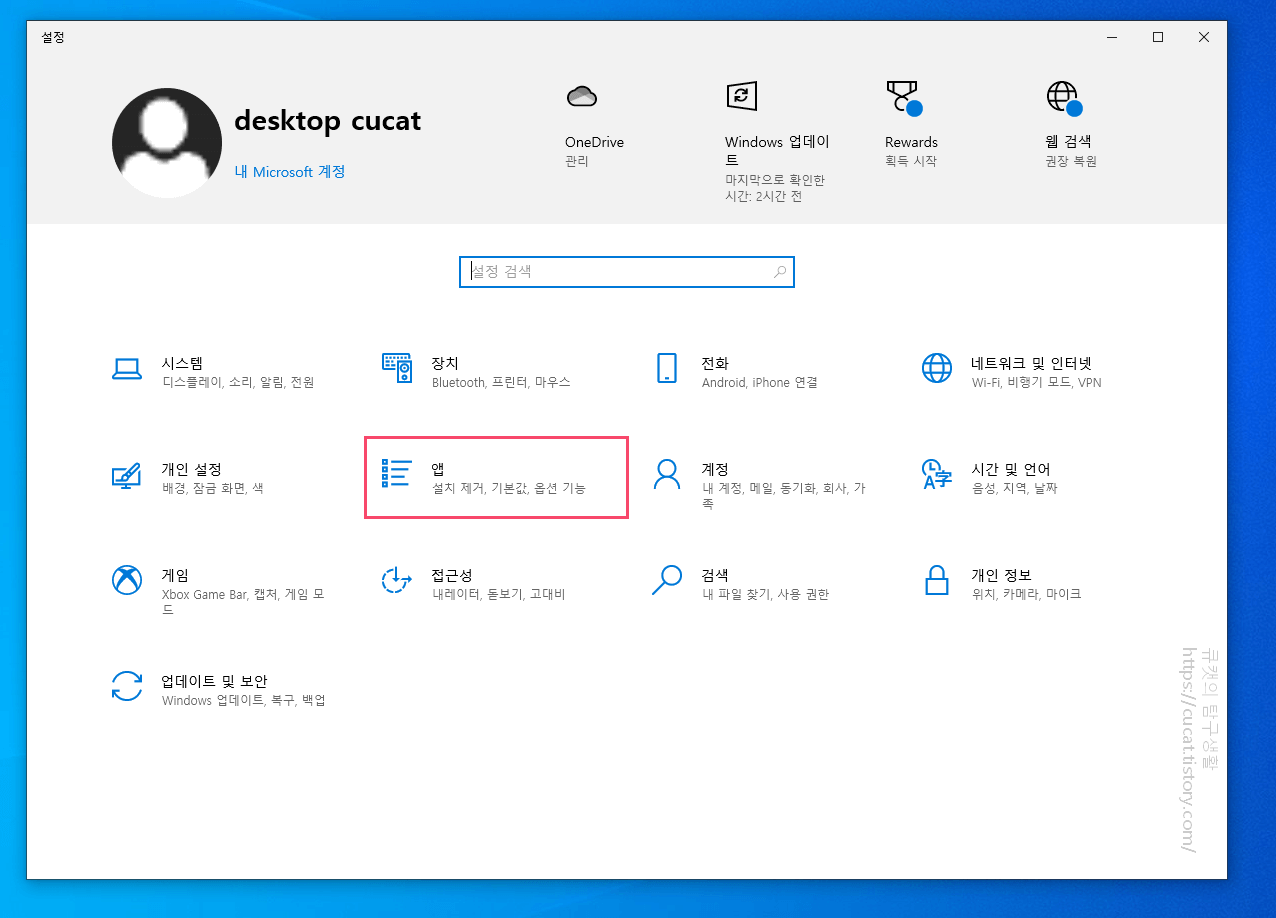
2. 앱과 기능 화면이 나타납니다.
앱 목록의 화면을 아래 방향으로 스크롤해서 NVIDIA 그래픽 드라이버를 찾습니다.
검색 창에 nvidia라고 검색하면 더 빠르게 찾을 수 있습니다.
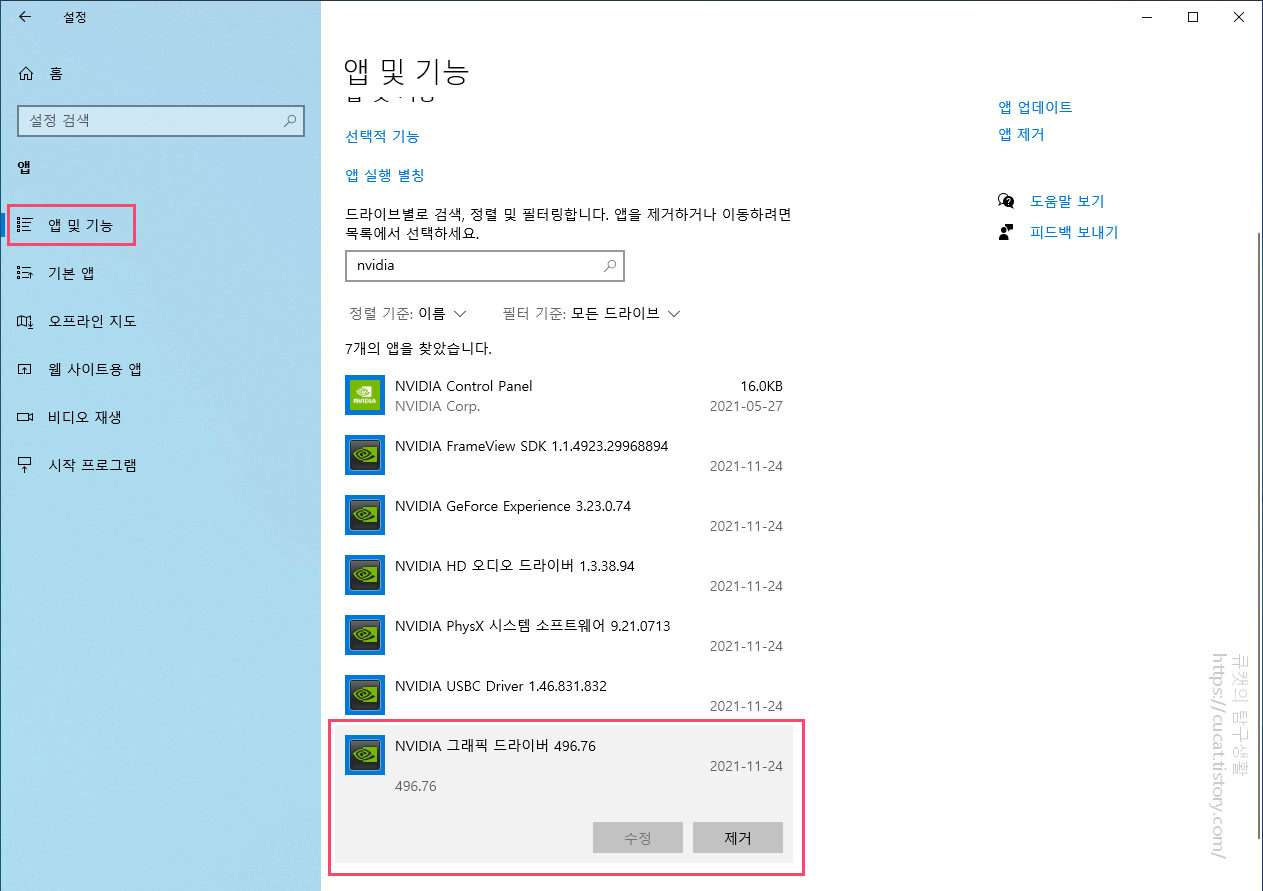
‘NVIDIA 그래픽 드라이버’ 오른쪽에 숫자가 버전입니다.
장치 관리자에서 확인하기
1. 작업표시줄 검색창에서 “장치”를 검색하고 장치 관리자를 실행합니다.
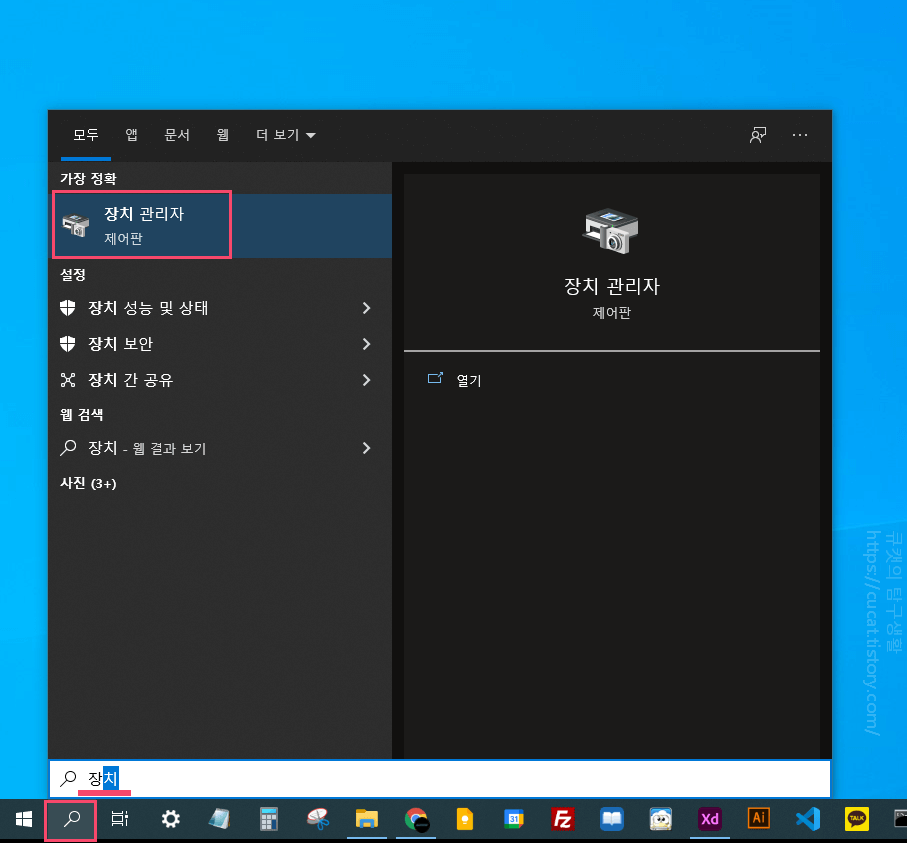
2. '디스플레이 어댑터'를 눌러서 하위 계층을 엽니다.
하위 계층(그래픽 카드 이름)을 마우스 오른쪽으로 클릭하고, 속성을 선택합니다.
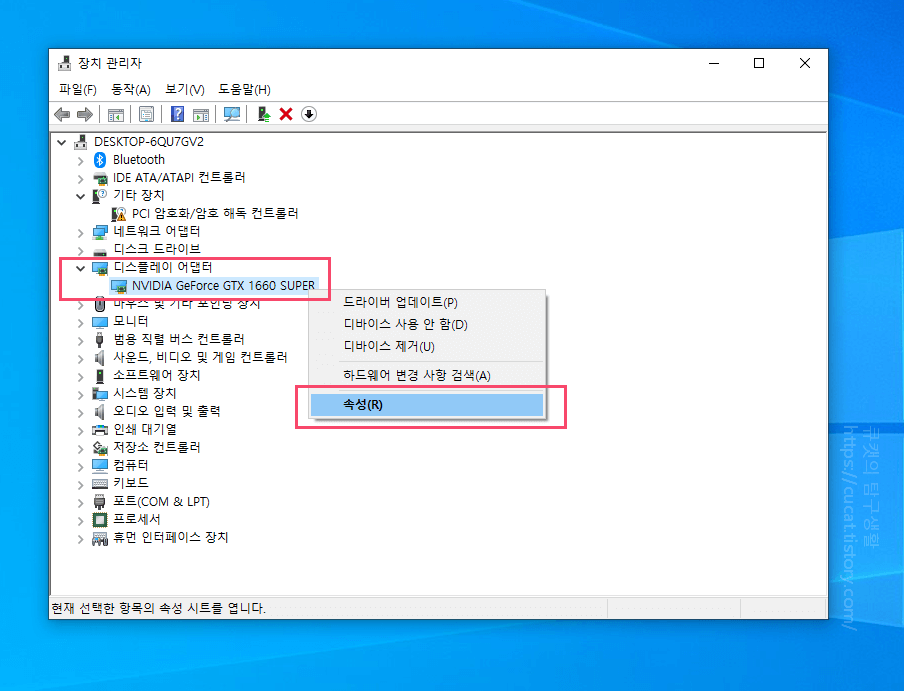
3. NVIDIA 그래픽 디바이스 속성 화면이 보여줍니다.
화면 상단에 있는 드라이버 탭을 클릭합니다.
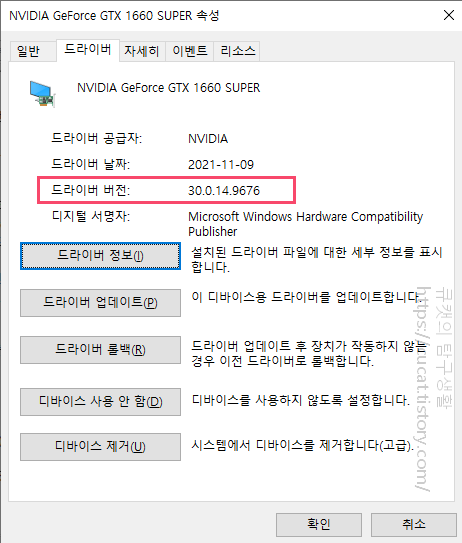
4. ‘드라이버 버전’ 항목에서 NVIDIA 그래픽 드라이버의 버전을 확인할 수 있습니다.
(설정에서 확인한 것보다 자세하게 나오지만 뒷자리 5개가 같은 것을 확인할 수 있습니다.)
만약 드라이버 확인이 어렵다면, 컴퓨터를 재부팅하고 해보시기 바랍니다.
NVIDIA 그래픽 드라이버 업데이트 방법과 NVIDIA 그래픽 드라이버 확인을 통해 제대로 설치되었는지 알아보는 방법까지 알아보았습니다. 도움이 되셨나요?
그래픽 드라이버는 최신 버전에 어떤 문제가 있는지 모르므로, 업데이트가 꼭 필요한 경우에만 하는 것을 추천합니다.
읽어주셔서 감사합니다.
'IT 팁 > 윈도우' 카테고리의 다른 글
| 윈도우 10 정품인데 라이선스 만료? 해결법 총정리 (0) | 2024.04.27 |
|---|---|
| 작업표시줄이 먹통? 원인과 해결법 7가지(윈도우10, 윈도우11) (2) | 2024.04.22 |
| 이미지 파일 pdf 변환을 가장 쉽게! 컴퓨터 기본 기능 이용하기 (1) | 2021.12.02 |
| 윈도우 10에서 특수문자, 이모티콘을 쉽게 쓰는 단축키가 있나요? (0) | 2021.11.24 |
| 숨김 폴더나 파일은 어떻게 찾나요? 찾기, 숨기기, 숨기기 해제 (0) | 2021.11.24 |
| 컴퓨터 그래픽 카드는 어떻게 확인 하나요 그래픽 카드 성능 순위도 알려주세요 (0) | 2021.11.23 |
| 윈도우에서 화면캡쳐하는 스크린샷 단축키가 어떤게 있나요? 저장위치가 어디인지도 알려주세요. (0) | 2021.11.23 |
| 윈도우 화면보호기 설정은 어떻게 하나요? 다시 시작할 때 로그온 화면이 표시되도록 하는 방법도 궁금합니다. (0) | 2021.11.23 |




댓글